포맷된 외장 하드 디스크에서 사진 복구
사진은 카메라, 시스템 하드 드라이브, 메모리 카드, 외장 하드 드라이브 등과 같은 다양한 장치에 추억으로 저장됩니다. 이 사진은 우리를 추억의 길로 데려가고 오래된 추억을 새로 고칩니다. 좋아하는 사진을 외장 하드 드라이브에 저장하고 좋은 날에 보낸 추억을 회상할 수 있는 경우 외장 하드 드라이브에서 이미지를 여는 동안 실수로 "포맷" 옵션을 클릭하게 될 수 있습니다. 위의 상황으로 고통 받고 포맷된 외장 하드 드라이브에서 사진을 열심히 복구하려는 경우 미디어 파일 복구 도구가 이 상황에서 벗어나는 데 도움이 될 것이므로 걱정하지 마십시오. 이 마법 같은 미디어 파일 복구 도구에 대한 자세한 내용은 다음 링크를 참조하십시오. https://www.recovermediafiles.com
외장 하드 드라이브를 포맷할 때 사진이 손실되는 이유:
- 실수로 포맷: 논리 드라이브를 포맷하는 동안 저장한 사진에 액세스할 수 없게 되는 외장 하드 드라이브를 선택하게 될 수 있습니다. 따라서 포맷된 외장 하드 디스크에서 사진을 다시 가져오려면 미디어 파일 복구 소프트웨어를 사용할 수 있습니다.
- 외장 하드 드라이브의 손상: 외장 하드 드라이브가 손상되면 포맷 오류가 발생합니다. 컴퓨터에 외장 하드 드라이브를 삽입하자마자 "포맷하시겠습니까?"라는 오류 메시지가 나타납니다. 예를 클릭하면 드라이브가 포맷되고 데이터가 손실됩니다. 그러나 이제 미디어 파일 복구 도구를 사용하여 포맷된 외장 하드 드라이브에서 사진을 쉽게 복원할 수 있으므로 위의 상황을 극복할 수 있습니다.
- 바이러스 공격: 바이러스에 감염된 시스템에 외장 하드 드라이브를 연결하면 바이러스가 복제를 시작하여 외장 하드 드라이브도 공격할 수 있습니다. 이 상황에서는 연결된 외장 하드 드라이브를 포맷해야 합니다. 포맷하자마자 데이터 손실을 보게 될 것입니다. 그러나 이제 포맷된 외장 하드 드라이브에서 사진을 쉽게 복구할 수 있으므로 걱정할 필요가 없습니다.
- 중단: 파일 전송 프로세스 중에 소프트웨어 간의 충돌로 인해 일부 중단이 있을 수 있으므로 외장 하드 드라이브를 포맷해야 할 수 있습니다. 그러나 미디어 파일 복구 도구에 완전히 의존하여 포맷된 외부 하드 디스크에서 사진을 다시 가져올 수 있습니다.
따라야 할 예방 조치:
- 데이터를 정기적으로 백업하십시오.
- 포맷하기 전에 외장 하드 드라이브에 있는 내용을 확인하십시오.
- 외부 하드 디스크를 바이러스에 감염된 시스템에 연결하지 마십시오..
이러한 예방 조치를 따르지 않고 외장 하드 드라이브에 저장된 이미지가 손실되는 경우 미디어 파일 복구 앱이 이제 포맷된 외장 하드 드라이브에서 사진을 쉽게 복원할 수 있으므로 모든 긴장을 푸는 데 도움이 되므로 너무 많은 스트레스를 받지 마십시오. .
미디어 파일 복구가 포맷된 외장 하드 드라이브에서 사진을 복구하는 완벽한 선택인 이유:
- 이 강력한 도구를 사용하면 문제 없이 포맷된 외장 하드 디스크에서 사진을 쉽게 다시 가져올 수 있습니다.
- 미디어 파일 복구 도구는 포맷된 외장 하드 드라이브에서 사진을 복원하는 데 도움이 될 뿐만 아니라 SDHC, MMC, xD 등과 같은 다양한 유형의 메모리 카드에서 미디어 파일을 복구하는 데 중요한 역할을 합니다.
- 또한 Jelly Bean, Honeycomb, Ice Cream, Sandwich 등과 같은 다양한 버전의 Android 장치에서 미디어 파일을 복구할 수 있습니다. Android 스마트폰에서 파일 복구에 대한 자세한 내용은 다음 링크를 참조하십시오. https://www .recovermediafiles.com/android.html
- Windows와 Mac 모두에서 포맷된 외장 하드 디스크에서 사진을 검색할 수 있습니다.
- 이 응용 프로그램은 사용자가 휴대용 미디어 플레이어에서 미디어 파일 검색 많은 노력 없이 모든 브랜드의 스마트폰을 포함하여 iPod, MP3 플레이어 및 더 많은 것과 같은.
포맷된 외장 하드 드라이브에서 사진을 복구하는 단계:
단계 1: 응용 프로그램의 데모 버전을 다운로드하여 설치합니다. 그 후, 선택 “Recover Drives” 기본 창에서 옵션.

그림 1: 메인 화면
단계 2: 다음 화면에서 다음을 클릭합니다. “Formatted / Reformatted Recovery” 포맷된 외장 하드 드라이브에서 사진을 복구하는 옵션.
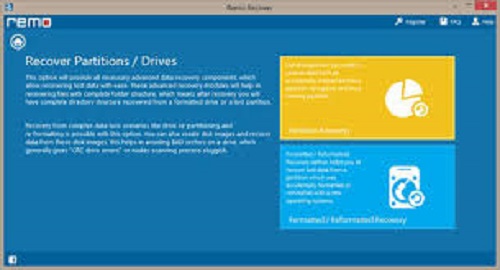
그림 2: 적절한 옵션 선택
단계 3: 사진을 복구하려는 연결된 외장 하드 드라이브를 선택하십시오. 선택 후 클릭“Next” 복구 프로세스를 시작하는 버튼.

그림 3: 외장 하드 드라이브 선택
단계 4: 클릭하자마자 소프트웨어가 손실된 모든 사진을 복구하기 시작하고 yow는 복구된 파일을 보게 됩니다. 다음을 사용하여 해당 파일을 볼 수 있습니다. “Preview” 옵션.

그림 4: 복구된 사진 미리보기